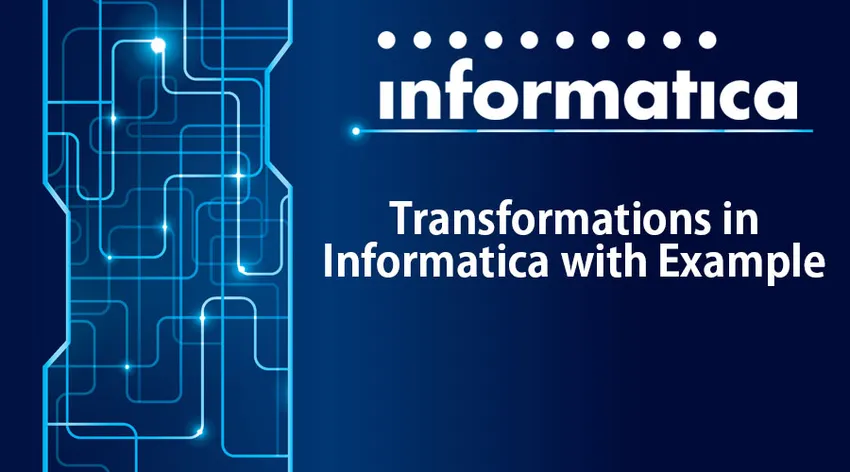
Přehled transformací v informatice s příkladem
V dnešní době jsou data nejdůležitější součástí jakéhokoli odvětví. Tato data mohou být nestrukturovaná a nezpracovaná. Kromě toho musíte data vyčistit a transformovat podle požadavků uživatele. Transformace v aplikaci Informatica jsou objekty, které se vytvářejí. Upravte nebo předejte data do definovaného cíle. Zdrojová data mohou být upravena podle požadavků cílového systému. Tyto transformace v Informatice jsou klasifikovány do spojených a nespojených transformací. Když je transformace spojena s nějakou jinou transformací, pak je spojena a když se jedná o samostatnou transformaci, pak není připojena. V Informatice existují dva typy transformací, které jsou aktivní a pasivní. Podívejme se na ně s příklady.
Transformace v Informatice s příklady
Aktivní transformace v aplikaci Informatica jsou takové, které upravují řádky a počet vstupních řádků, zatímco pasivní neovlivňují počet vstupních řádků a nevytvářejí se žádné nové řádky ani existující zrušené.
Níže jsou uvedeny typy aktivních transformací v aplikaci Informatica:
- Transformace zdrojového kvalifikátoru
- Transformace agregátoru
- Transformace směrovače
- Truhlářská transformace
- Hodnostní transformace
- Transformace sekvenčního generátoru
- Transformace řízení transakcí
- Vyhledávání a opětovně použitelná transformace
- Transformace normalizátoru
- Ladění výkonu pro transformaci
- Externí transformace
- Transformace výrazu
1. Transformace zdrojového kvalifikátoru
Tato transformace je aktivní a spojená. Používá se k reprezentaci řádků integrační služby čtení. Když je v té době zapojen plochý soubor nebo zdroj relačních dat, dojde k transformaci Source Qualifier Transformation. Touto transformací lze definovat, jak se data načítají a přepisují.
Příklad : Upravit mapování kvalifikátoru zdroje 'm_student_target' a vracet pouze vybrané sloupce.
Krok 1 : Otevřete mapování 'm_student_target' v návrháři mapování.
Krok 2 : Poklepejte na transformaci zdroje Qualifier „SQ_STUD“. Otevře se okno vlastností transformace úprav. Pak
- Klikněte na kartu Vlastnosti
- Klepnutím na možnost Upravit dotaz SQL se otevře okno editoru SQL
Krok 3 : V okně editoru SQL zadejte následující dotaz-
VYBERTE ROLLNO, STUDNAME, DEPT, HOD OD STUD a klikněte na OK.
Krok 4 : Přejděte do okna „Upravit transformace“,
Z nabídky vyberte kartu Porty
Na kartě porty uvidíte všechny porty. Zachovejte pouze porty ROLLNO, STUDNAME, DEPT, HOD a smažte další porty. Jakmile tyto porty odstraníte, klikněte na OK.
Krok 5 : Přejděte znovu k úpravě transformace a budete moci potvrdit, že vybraná data jsou správná a připravená k načtení.
2. Transformace agregátoru
Tato transformace se používá, když uživatel chce provádět agregační funkce, jako je součet, průměr atd.
Příklad : Pro výpočet průměrných známek oddělení studentů rozumně.
Krok 1: Vytvořte novou cílovou tabulku databáze, například řekněte „avg_mks_deptwise“
Krok 2 : Vytvořte nové mapování „m_ avg_mks_deptwise“.
Abychom vytvořili nové mapování, potřebujeme zdrojovou tabulku (STUD) a cílovou tabulku (avg_mks_deptwise), a to jak v návrháři mapování, tak k tomu musíme
- Importujte cílovou tabulku „avg_mks_deptwise“ do mapování.
- Importujte zdrojovou tabulku „STUD“
Krok 3: Při mapování odstraňte všechny sloupce kromě značek a oddělení. Nyní vytvořte novou transformaci agregátoru pomocí nabídky nástrojů. Klikněte na ikonu Agregátor a vytvoří se nová transformace.
Krok 4 : Přetáhněte značky a sloupce deptno z kvalifikátoru zdroje (SQ_STUD) do transformace agregátoru
Krok 5 : Poklepáním na transformátor agregátoru otevřete jeho vlastnosti a poté
- Při transformaci přidejte nový port
- Přejmenujte název portu na AVG_MKS
- Změňte datový typ tohoto nového portu na dvojnásobek
- Vyberte tento port jako výstupní port zaškrtnutím políčka výstupního portu.
- Klikněte na možnost výrazu
Krok 6 : V okně výrazu
- Přidat výraz - průměr (MKS)
- Stiskněte tlačítko Ok, tím se vrátí zpět okno transformace úprav.
Krok 7 : V okně úprav transformace vyberte možnost „GroupBy“ zaškrtnutím políčka proti sloupci deptno a klikněte na OK. Propojte deptno a avg_mks pomocí transformátoru agregátoru.
3. Směrová transformace
Transformace směrovače se používá k filtrování zdrojových dat. Umožňuje také zahrnout vyřazená data do mapování. Kromě těchto vícenásobných filtrů lze podmínky použít pro více sad dat.
Příklad :
Krok 1 : Vytvořte mapování se zdrojem „STUD“ a cílovým „STUD_TARGET“.
Krok 2 : Vytvořte novou transformaci a v okně vytvoření proveďte níže:
- Vyberte transformaci routeru
- Zadejte název pro transformaci „rtr_deptno_10“
- Vyberte možnost Vytvořit
Transformace směrovače bude vytvořena v mapování.
Krok 3: Přetáhněte všechny sloupce z kvalifikátoru zdroje do transformace routeru.
Krok 4: Poklepejte na transformaci routeru a poté na vlastnost transformace.
- Vyberte kartu skupiny a zadejte název skupiny jako „deptno_20“ a klikněte na filtr.
- Přejděte do editoru výrazů a filtrujte deptno_20 a vyberte OK.
Krok 5: Připojte porty ze skupiny deptno_20 transformace směrovače k portům cílové tabulky
4. Transformace truhlářů
Tato transformace se používá, když chcete vytvořit spojení. Hlavní výhodou těchto spojení je, že k vytvoření těchto spojení lze použít heterogenní databáze. Lze vytvořit spojení jako hlavní vnější spojení, vnější vnější spojení, plnější vnější spojení a normální spojení.
Příklad : Připojte se ke stolu Stud a Dept.
Krok 1: Vytvořte nové mapování a importujte zdrojové tabulky Stud a Dept a cílové tabulky.
Krok 2: Přejděte do nabídky transformace a vyberte možnost vytvoření. Zadejte název transformace 'stud_jn_dept' a zvolte vytvoření možnosti.
Krok 3: Přetáhněte všechny sloupce z obou zdrojových kvalifikátorů do transformace truhlářů
Krok 4: Poklepejte na transformaci truhlářů a vyberte kartu podmínek. Klikněte na ikonu přidat novou podmínku a poté vyberte v seznamu sloupců hlavní a podrobnosti deptno.
Krok 5 : Nyní přejděte na kartu Vlastnosti a vyberte normální připojení a klikněte na OK.
Krok 6 : Po dokončení přejděte na kartu Porty a vyberte libovolný sloupec jako konkrétní zdroj a poté vyberte OK. Propojte všechny sloupce z truhlářské transformace.
5. Transformace řízení transakcí
Tato transformace umožňuje spáchání a vrácení transakcí během provádění jakéhokoli mapování. Pro zpracování těchto operací existuje pět proměnných. Jde o TC_CONTINUE_TRANSACTION, TC_COMMIT_BEFORE, TC_COMMIT_AFTER, TC_ROLLBACK_BEFORE a TC_ROLLBACK_AFTER.
Příklad : Závazkové údaje pro oddělení č. 20
Krok 1 : Vytvořte novou transformaci a poté vyberte řízení transakcí. Zadejte platný název jako 'tc_commit_dept20' a vytvořte.
Krok 2 : Přetáhněte všechny sloupce z kvalifikátoru zdroje do transformace řízení transakcí a poté propojte všechny sloupce z transformace řízení transakcí s cílovou tabulkou.
Krok 3 : Vyberte kartu vlastností a klikněte na kontrolu transakcí. Zadejte výraz jako:
“ Iif (deptno = 20, tc_commit_before, tc_continue_transaction)” a vyberte OK.
Po dokončení uložte mapování.
Závěr - Transformace v Informatice s příkladem
Transformace v aplikaci Informatica proto usnadňují transformaci a zpracování dat. S tolika transformačními možnostmi, které poskytuje Informatica, vám pomůžeme s vašimi daty nejlepším způsobem.
Doporučené články
Příkladem je průvodce Transformací v Informatice. Zde jsme probrali koncepty a různé transformace v aplikaci Informatica, jako je agregát, truhlář, router, kvalifikátor zdroje atd. Další informace naleznete také v následujícím článku -
- Rozhovorové otázky založené na informačním scénáři
- Talend Vs Informatica PowerCenter
- Všechny důležité věci o nástroji Informatica Developer Tool
- Co je architektura Informatica?
- Úvod do transformací v informatice
- Nástroje Informatica ETL
- Talend Tools